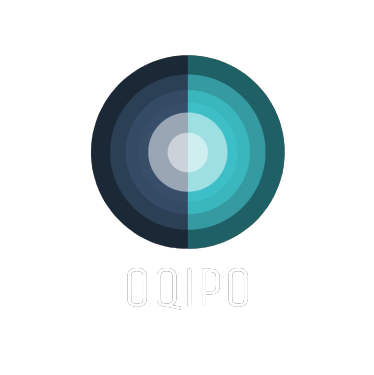Få perfekte print med Soft Proofing i Lightroom
Når pletskuddet skal printes, kan du opleve, at farverne ændrer sig, og farvenuancerne fra skærmen er forsvundet. Det hele risikerer endda at blive én stor plamage af farver uden nuancer.
Problemerne opstår, da nogle skærme kan vise farver, som printerne ikke kan printe. Modsat er der også nuancer, printeren kan gengive, som skærmen ikke kan vise. Til at løse problemet kan du bruge funktionen Soft Proofing i Lightroom.
Soft Proofing er et redskab, hvor Lightroom simulerer de farver og nuancer, din printer kan gengive. Funktionen viser også, hvis printeren kan udskrive nuancer, din skærm ikke kan vise.
Viser det sig, at der er områder, printeren ikke kan gengive, kan du derfor nå at rette op ved at justere billedet i Lightroom.
Sådan bruger du Soft Proofing i Lightroom
Når du har færdigredigeret dit billede, skal du optimere det til din printer.
I Lightroom klikker du på feltet Soft Proofing, som du finder i Toolbar nederst (genvejstast T). Sørg for, at panelet med histogrammet er åbent i panelet i højre side.
Ved histogrammet klikker du på Create Proof Copy. Nu har du oprettet en kopi af dit billede, som du kan optimere til printeren. Det vil sige, du stadig har en version af billedet, som du har redigeret til at være flot på skærmen.
Klik herefter på Profile, og vælg Other…. Nu skal du vælge din printers profil, som automatisk er installeret ved opsætning af printeren. Ved nogle printere har du også mulighed for at vælge en printerprofil, som tager højde for papirtypen. Derudover skal du også sætte et flueben i boksen ved Simulate Paper and Ink. Nu kan du se, hvordan billedet vil se ud på print.
Herefter klikker du på dokument-ikonet i histogrammets øverste højre hjørne. Nu viser Lightroom rød advarselsfarve i de områder, hvor printeren ikke kan gengive farverne ordentligt.
De røde advarselsfarver opstår ofte, når printeren ikke kan printe nuancerne i fx røde områder. Du slipper af med advarselsfarven ved at trække den eller de farver ud af billedet, der volder printeren problemer.
Det gør du i panelet HSL/Color/B&W.
Tid til at printe
Når du har brugt soft proofing til at redigere dine billeder til printeren, skal du til sidst printe det.
Her vælger du modulet Print. I panelet ruller du ned til Print Job, og vælg papirtype ud for Media Type. Ud for Profile vælger du printerprofilen, som du også brugte tidligere.
Klik på Printer… og på Egenskaber, så printerens driver åbner. Vælg papirtype, størrelse med mere. Slå printerens farvestyring fra ved fx at vælge Ingen under Farvekorrektion. Klik på OK i driveren og på OK i boksen for at printe.
Nu får du det bedste print, din printer kan præstere.
Her kan du se forskellen på rosen, efter vi har trukket en smule rød farve ud af billedet, så printeren kan få alle nuancer med på printet. Forskellen vil ikke være lige så stor her på skærmen, som det vil opleves på et print.
Photocredit: Jossuha Theophil / Unsplash.com